如何在没有安装盘的情况下将打印机连接到笔记本电脑?

如果用户已经成为在大卖场或在线商店购买的新外围设备的骄傲拥有者,那么他很可能在家中几分钟就能完成连接工作。但是,当购买二手设备时,带有软件的光学媒体丢失了,如何将笔记本电脑与打印机配对的问题就出现了。如果没有所需的驱动程序,它将无法工作。
使用 USB 电缆连接
根据所使用的操作系统,考虑使用 USB 端口将打印机连接到笔记本电脑的选项。
在 Mac OS X 上
在执行将办公设备连接到笔记本电脑所需的步骤之前, 您需要确定购买的打印机是否可以连接到运行 Mac OS X 的设备。
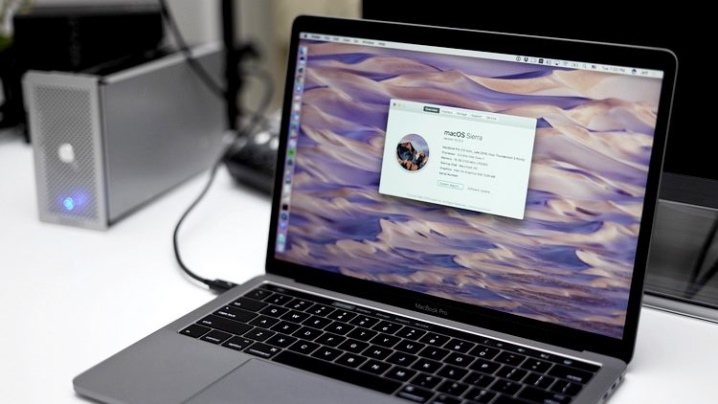
要回答这个简单的问题,打开说明并阅读必要的部分就足够了。另一种方法是使用 Internet 并查找有关设备型号的技术信息。
如果随附的说明说可以将办公设备连接到装有 Mac OS X 的笔记本电脑,则应准备工作场所 – 将打印机放在笔记本电脑旁边(制造商提供的 USB 电缆通常很短)。


除了, 可能需要特殊的 USB 转 USB-C 适配器, 因为在某些运行 Mac OS X 的笔记本电脑型号中没有 USB 端口。
要安装和连接外围设备,您需要对其进行配对:将电缆的一端插入打印机,另一端插入相应的小工具插座。端口位于设备的侧面或背面。当两个设备都正确连接后,您应该按下带有特征图标的打印机电源按钮。
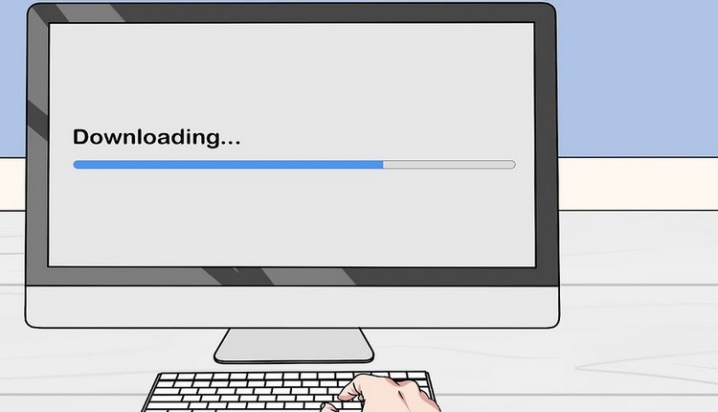
在大多数情况下,操作系统本身会找到打印机。只会提示用户安装打印机,即确认安装请求。然后,您需要按照计算机的说明操作,以便正确完成该过程。最后一步是打印测试页。
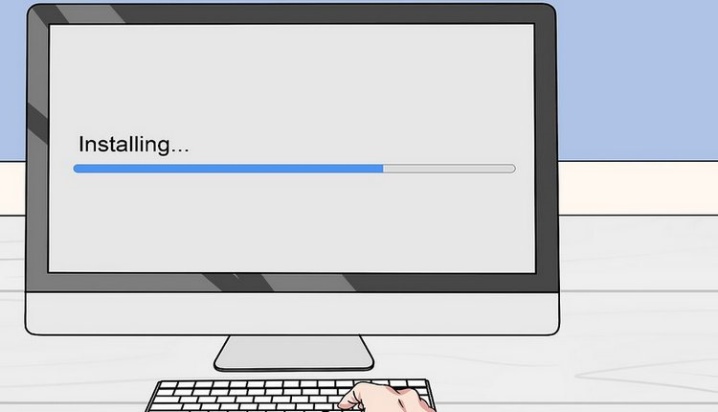
如果笔记本电脑上已经加载了打印机工作所需的软件,就会发生这种情况。在大多数示例中,外围设备会在配对过程中提示您安装驱动程序。如果带有软件的光学介质在桌面上,这将简化任务。
但是,应考虑以下连接选项:
- 没有安装盘时;
- 在笔记本电脑型号中,制造商不提供驱动器。
在这种情况下,您需要找到所需的驱动程序,这很容易做到。首先,您需要找出打印设备的型号。说明中或设备正面有说明。
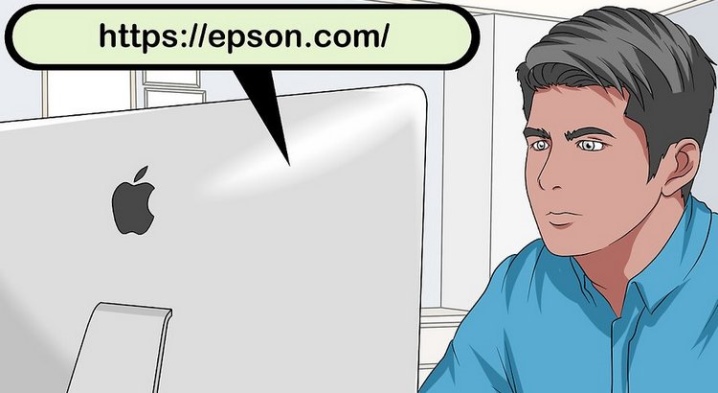
下一步 - 使用搜索引擎:在地址栏中输入打印机的全名并转到制造商的网站,在与软件相关的部分中,选择所需的驱动程序并将其下载到您的桌面。下载完成后,需要按照软件安装过程中的建议步骤安装驱动程序。最后一步是打印测试页。
在 Windows 上
将办公设备连接到运行 Windows 操作系统的笔记本电脑的步骤 一般来说,它们是相似的,仅在细微差别上有所不同。 首先,您需要使用特殊的 USB 电缆连接两个设备。它通常带有打印机。然后打开打印机和笔记本电脑的电源。 最好在此处使用电源滤波器,以保护设备在电涌期间免受故障。

一切准备就绪后,您需要打开外围设备的电源按钮。它位于顶部、侧面或背面。之后,计算机应确定打印机本身并提供安装软件。有时他找到了设备,但无法打印任何东西。在这种情况下 您需要强制安装软件。
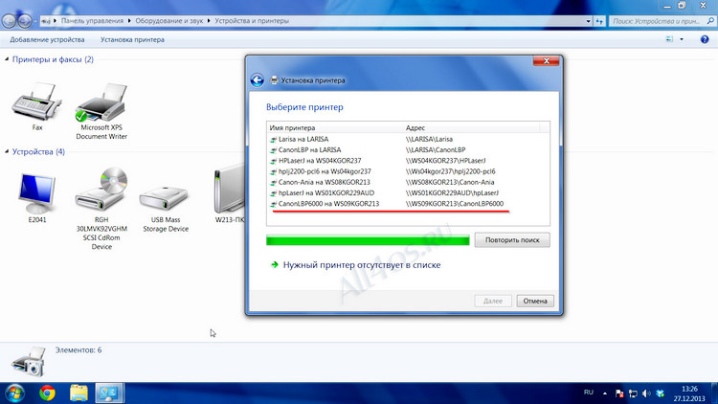
如果存在驱动程序所需的光学介质,请将光盘插入驱动器并运行设置文件。安装过程将自动运行。用户只需定期确认操作。
当软件丢失时,您必须自己查找,您可以在打印设备制造商的网站上进行查找。 在浏览器地址栏中输入设备型号,进入相应部分,将驱动下载到桌面并安装。您可以使用特殊程序来查找和安装软件,例如 Driver Booster。他实际上将在没有用户干预的情况下执行必要的操作。
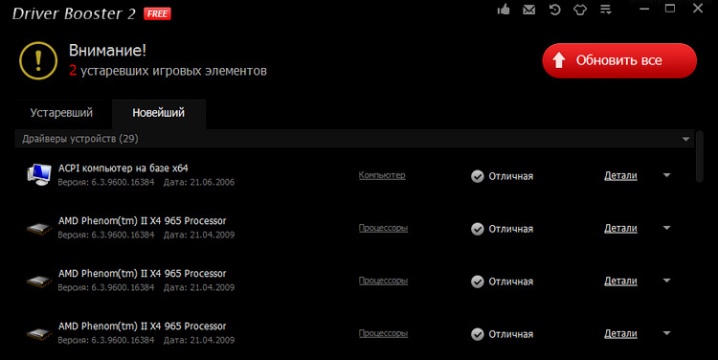
如果笔记本电脑没有看到该设备,您可以尝试重新启动它,将 USB 电缆连接到另一个端口,转到控制面板,在“设备和打印机”部分中,单击“安装打印机”选项卡,然后然后按照安装程序的说明进行操作。
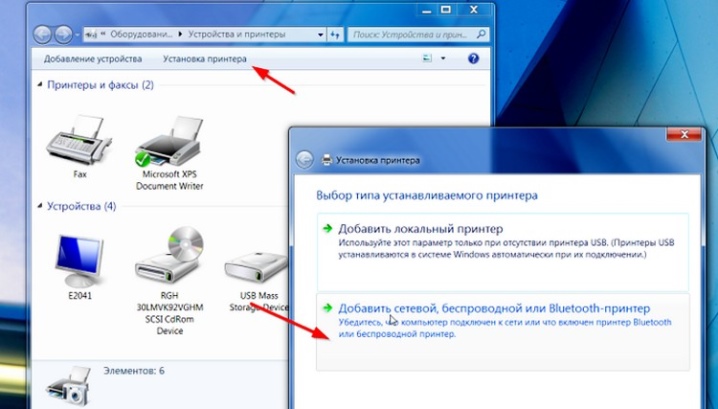
但无论如何,都需要安装驱动.如果不将软件加载到操作系统中,则无法设置打印。
电源连接
在开始工作之前,笔记本电脑和外围设备必须连接到 220 伏网络。为了保护两个设备在电涌期间免受损坏, 建议使用专用电源滤波器。


这种电器是单独出售的,价格便宜,但又是不同的。您不应该节省电涌保护器,因为计算机和打印机的可靠运行取决于其质量。该产品的领导者之一是 试点设备。
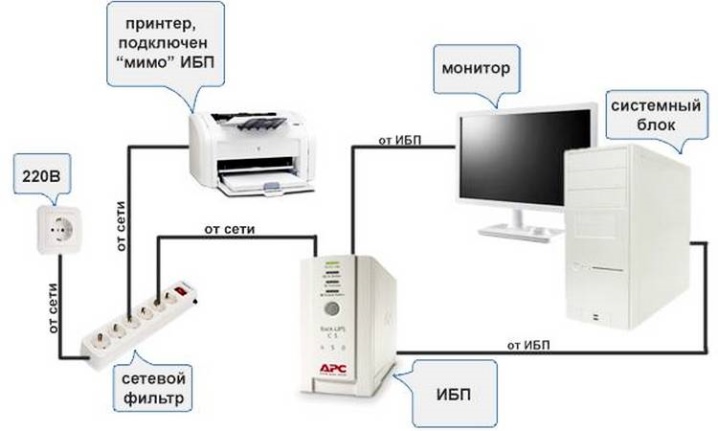
将笔记本电脑和打印机连接到电涌保护器,然后将其插入电源插座。如果需要,激活开关。 它位于电源过滤器上的插座旁边。相同的拨动开关可以在办公设备的后盖上。然后尝试进行上述设置。
没有线怎么连接?
您可以在没有特殊 USB 电缆的情况下使用打印机。如果电源线丢失或不再可用,此方法适用。在这种情况下,将进行无线连接。考虑如何建立这样的配对。
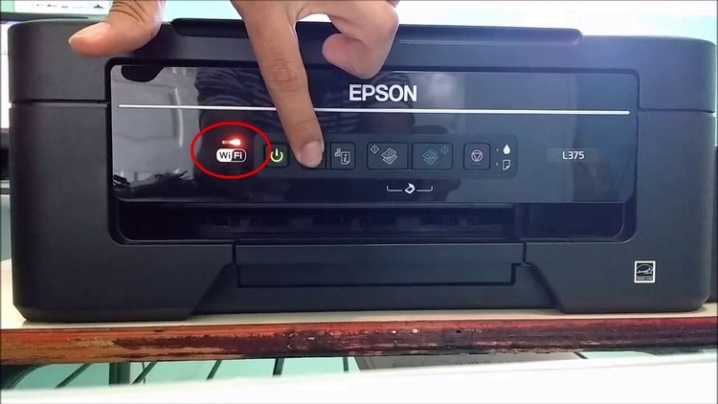
首先您需要确保打印设备支持按键功能。 为此,您应该找到一个带有 Wi-Fi 标志的按钮。如果存在,则继续下一步是有意义的。
最简单的方法是使用外设附带的特殊应用程序。安装程序后,请按照安装程序的说明进行操作。如果这不可用,您将不得不手动连接打印机。


另一种配对方法是使用嵌入式 WPS 资源。打印机和路由器必须支持此功能。您可以从说明中找到详细信息。 如果通过 Wi-Fi 连接是真实的,您需要根据以下算法继续执行进一步的步骤。
- 在浏览器地址栏输入 192.168.1.1 或 192.168.0.1。
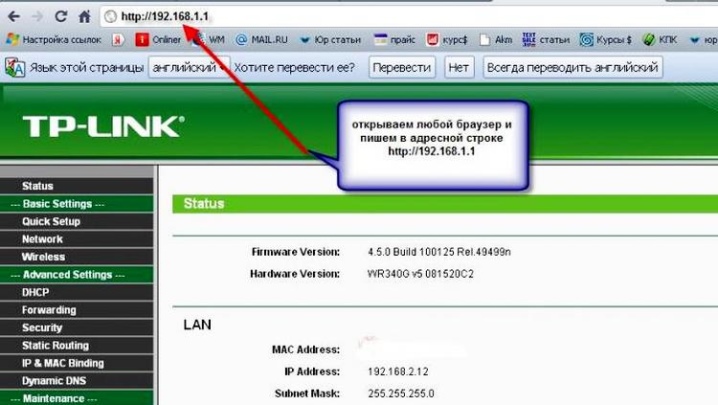
- 登录到路由器界面,进入设备 PIN 部分并输入上述值 - 可以选择两者中的任何一个。禁用 MAC 过滤器。
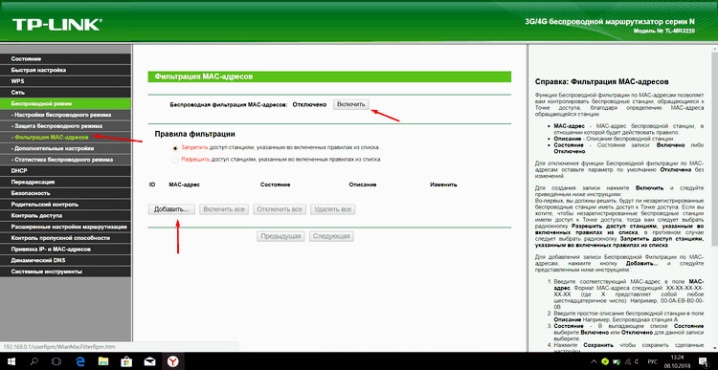
- 按下办公设备上的 WPS 按钮。等待检测到 Wi-Fi 网络。
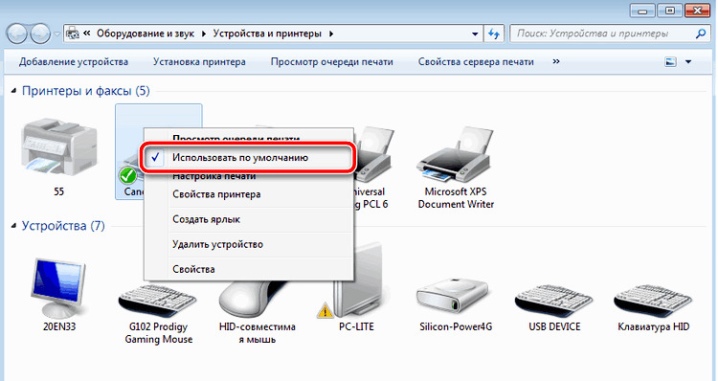
最后一步是通过控制面板转到“打印机和传真”部分,然后选中“默认使用”项旁边的框。
驱动安装
使用 USB 电缆连接设备(笔记本电脑和打印机)后,操作系统可以检测到打印机,但在此阶段无法打印文档。需要安装驱动程序。
列出查找和安装软件的最常用方法很重要。
- 独立搜索软件。 在浏览器的地址栏中输入打印机的全名,进入制造商的网站并从相应的部分下载所需的驱动程序。
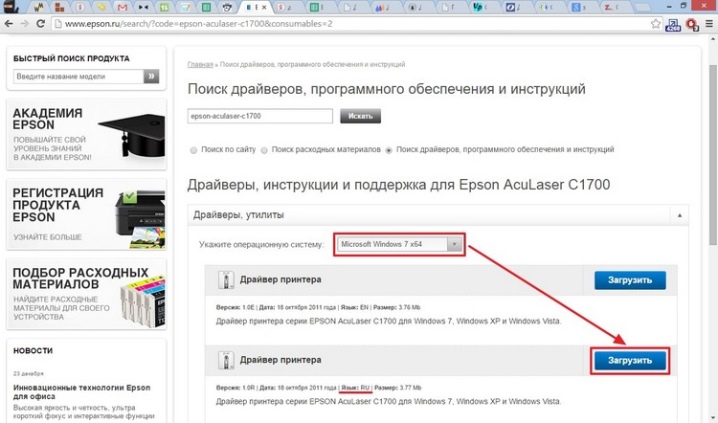
- 如果操作系统列表中存在办公设备(您可以通过路径“计算机”⇒“属性”⇒“设备管理器”查看),这可以简化问题。 在打开的列表中,您需要找到“打印机”,选择该行,右键单击并单击“更新驱动程序”。
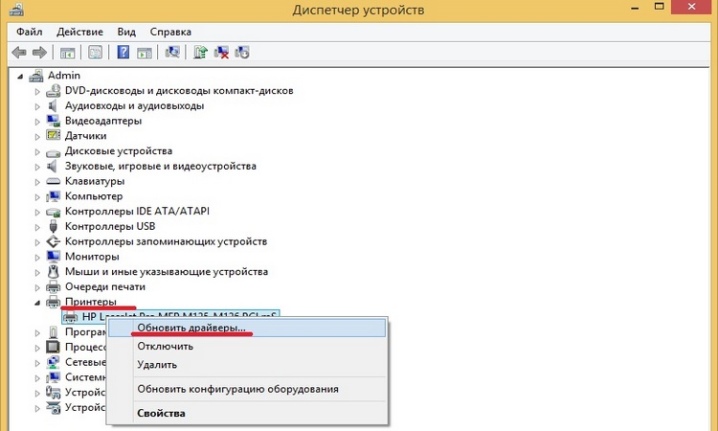
- 另一种方法,但它并不总是有效,尤其是对于较新的打印机。 打开“控制面板”,进入“Windows Update”并更新系统。
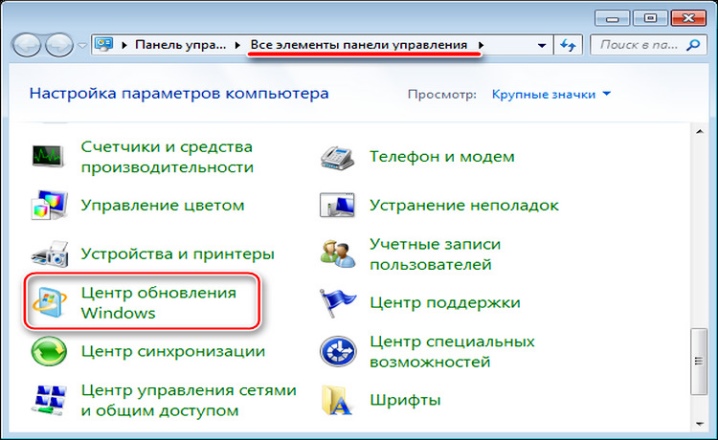
还有另一种设置用于打印的外围设备的方法。它是最常见和最简单的一种,大多数上班族经常使用它。在这里您将需要下载第三方应用程序,例如, 司机天才。
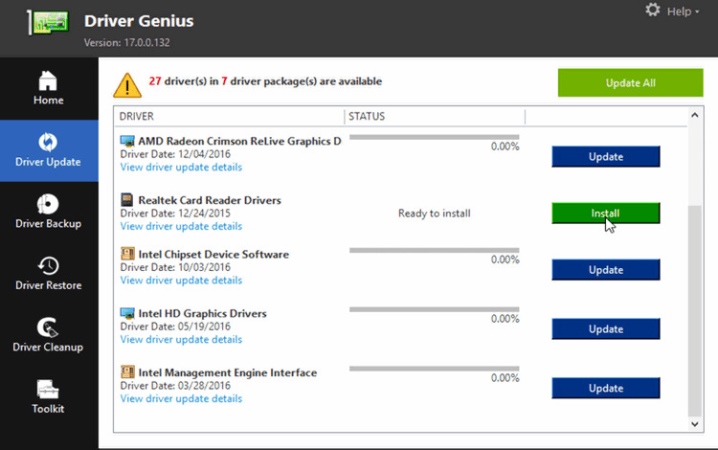
运行安装文件,等待驱动安装完成。
建议
一般来说,将打印机连接到笔记本电脑归结为以下三个规则:
- 使用 USB 数据线将打印机和笔记本电脑配对;
- 软件安装;
- 打印设置。
为了使外围设备工作,您必须首先仔细阅读说明,然后才能继续执行后续步骤。
如果打印机是旧型号并且制造商不再支持,您可以在第三方资源上找到必要的软件。为了简化问题,您需要转到“设备管理器”,选择“打印机”行。
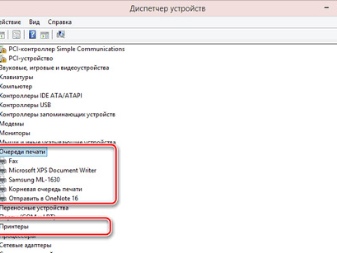
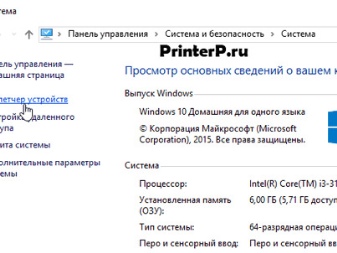
接下来,单击“属性/详细信息”,打开下拉列表“设备描述”并选择“硬件 ID”行。将整个第一个或第二个值复制到浏览器的地址栏中。找到所需的驱动程序。

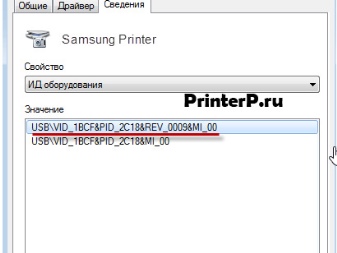
如果用户在没有安装光盘的情况下从手中购买了办公设备(或者他们忘记将光驱放入盒子中),您可以在没有专家帮助的情况下找到所需的驱动程序。严格遵循上述建议就足够了,之后打印机肯定会工作。
要了解如何在没有磁盘的计算机上安装打印机,请观看下面的视频。













评论发送成功。